ubuntu命令行指令
Ubuntu命令集锦
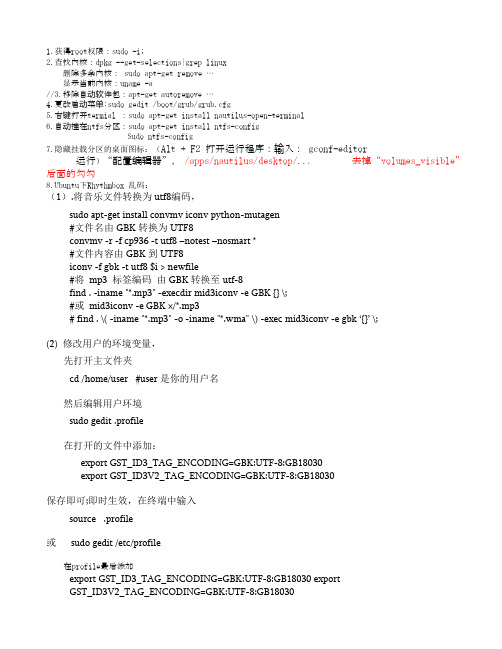
1.获得root权限:sudo -i;2.查找内核:dpkg --get-selections|grep linux删除多余内核: sudo apt-get remove …显示当前内核:uname -a//3.移除自动软件包:apt-get autoremove …4.更改启动菜单:sudogedit /boot/grub/grub.cfg5.右键打开termial :sudo apt-get install nautilus-open-terminal6.自动挂在ntfs分区:sudo apt-get install ntfs-configSudontfs-config7.隐藏挂载分区的桌面图标:(Alt + F2 打开运行程序:输入: gconf-editor运行)“配置编辑器”, /apps/nautilus/desktop/... 去掉“volumes_visible”后面的勾勾8.Ubuntu下Rhythmbox乱码:(1).将音乐文件转换为utf8编码,sudo apt-get install convmviconv python-mutagen#文件名由GBK转换为UTF8convmv -r -f cp936 -t utf8 –notest –nosmart *#文件内容由GBK到UTF8iconv -f gbk -t utf8 $i >newfile#将mp3 标签编码由GBK转换至utf-8find . -iname "*.mp3" -execdir mid3iconv -e GBK {} \;#或mid3iconv -e GBK ×/*.mp3# find .\( -iname "*.mp3" -o -iname "*.wma" \) -exec mid3iconv -e gbk ‘{}’ \;(2)修改用户的环境变量,先打开主文件夹cd /home/user #user是你的用户名然后编辑用户环境sudogedit .profile在打开的文件中添加:export GST_ID3_TAG_ENCODING=GBK:UTF-8:GB18030export GST_ID3V2_TAG_ENCODING=GBK:UTF-8:GB18030保存即可;即时生效,在终端中输入source .profile或sudogedit /etc/profile在profile最后添加export GST_ID3_TAG_ENCODING=GBK:UTF-8:GB18030 exportGST_ID3V2_TAG_ENCODING=GBK:UTF-8:GB180309.网络设ubuntu网络设置详解# 根据网上资料整理# 方式1和方式4已验证# anything the matter, please contact: asksamuel@ 目录方式1:网卡通过DHCP自动获取IP地址方式2:网卡静态分配IP地址方式3:PPPoE宽带拨号配置方式4:通过# 根据网上资料整理# 方式1和方式4已验证# anything the matter, please contact: asksamuel@目录方式1:网卡通过DHCP自动获取方式2:网卡静态分配IP地址方式3:PPPoE宽带拨号配方式4:通过无线局域网接入互联方式1:网卡通过DHCP自动获取IP地址$ sudogedit /etc/network/interfaces# 修改文件/etc/network/interfaces如下文#-------------------------------------------------------------------------------# This file describes the network interfaces available on your system# and how to activate them. For more information, see interfaces(5).# The loopback network interface(配置环回口)auto lo # 开机自动激lo接口iface lo inet loopback # 配置lo接口为环回口# The primary network interface (配置主网络接口)auto eth0 #开机自动激活eth0接口iface eth0 inetdhcp #配置eth0接口为DHCP自动#-------------------------------------------------------------------------------$ sudo /etc/init.d/networking restart # 重启网络方式2:网卡静态分配IP地址$ sudogedit /etc/network/interfaces# 修改文件/etc/network/interfaces如下文#-------------------------------------------------------------------------------# This file describes the network interfaces available on your system# and how to activate them. For more information, see interfaces(5).## The loopback network interface(配置环回口)auto lo # 开机自动激lo接口iface lo inet loopback # 配置lo接口为环回口auto eth0 #开机自动激活eth0接口iface eth0 inet static #配置eth0接口为静态设置IP 地址address 10.16.3.99netmask 255.255.255.0network 10.16.3.0broadcast 10.16.3.255gateway 10.16.3.1###################################################### dns-* options are implemented by the resolvconf package, if installed(DNS 设置)#dns-nameservers 61.153.177.196 61.153.177.197#dns-search #################################################### #sudogedit /etc/resolv.conf##设置DNS server(可以设置多个)#nameserver 192.168.1.1#################################################### #-------------------------------------------------------------------------------$ sudo /etc/init.d/networking restart # 重启网络方式3:PPPoE宽带拨号配置首次拨号:应用程序–系统工具–终端打开一终端,输入命令:sudopppoeconf系统开始搜索所有网络接口上的adsl modem,一步步的yes过来。
Ubuntu常用命令大全

Ubuntu常用命令大全Ubuntu常用命令大全查看软件xxx安装内容#dpkg -L xxx查找软件#apt-cache search 正则表达式查找文件属于哪个包#dpkg -S filename apt-file search filename查询软件xxx依赖哪些包#apt-cache depends xxx查询软件xxx被哪些包依赖#apt-cache rdepends xxx增加一个光盘源#sudo apt-cdrom add系统升级#sudo apt-get update#sudo apt-get upgrade#sudo apt-get dist-upgrade清除所以删除包的残余配置文件#dpkg -l |grep ^rc|awk ‘{print $2}’ |tr [”"n”] [” “]|sudo xargs dpkg -P -编译时缺少h文件的自动处理#sudo auto-apt run ./configure查看安装软件时下载包的临时存放目录#ls /var/cache/apt/archives备份当前系统安装的所有包的列表#dpkg –get-selections | grep -v deinstall > ~/somefile从上面备份的安装包的列表文件恢复所有包#dpkg –set-selections < ~/somefile sudo dselect清理旧版本的软件缓存#sudo apt-get autoclean清理所有软件缓存#sudo apt-get clean删除系统不再使用的孤立软件#sudo apt-get autoremove查看包在服务器上面的地址#apt-get -qq –print-uris install ssh | cut -d"’ -f2系统查看内核#uname -a查看Ubuntu版本#cat /etc/issue查看内核加载的模块#lsmod查看PCI设备#lspci查看USB设备#lsusb查看网卡状态#sudo ethtool eth0查看CPU信息#cat /proc/cpuinfo显示当前硬件信息#lshw硬盘查看硬盘的分区#sudo fdisk -l查看IDE硬盘信息#sudo hdparm -i /dev/hda查看STAT硬盘信息#sudo hdparm -I /dev/sda或#sudo apt-get install blktool#sudo blktool /dev/sda id查看硬盘剩余空间#df -h#df -H查看目录占用空间#du -hs 目录名优盘没法卸载#sync fuser -km /media/usbdisk内存查看当前的内存使用情况#free -m进程查看当前有哪些进程#ps -A中止一个进程#kill 进程号(就是ps -A中的第一列的数字) 或者 killall 进程名强制中止一个进程(在上面进程中止不成功的时候使用)#kill -9 进程号或者 killall -9 进程名图形方式中止一个程序#xkill 出现骷髅标志的鼠标,点击需要中止的程序即可查看当前进程的实时状况#top查看进程打开的文件#lsof -pADSL 配置 ADSL#sudo pppoeconfADSL手工拨号#sudo pon dsl-provider激活 ADSL#sudo /etc/ppp/pppoe_on_boot断开 ADSL#sudo poff查看拨号日志#sudo plog如何设置动态域名#首先去申请一个动态域名#然后修改 /etc/ppp/ip-up 增加拨号时更新域名指令 sudo vim /etc/ppp/ip-up#在最后增加如下行 w3m -no-cookie -dump网络根据IP查网卡地址#arping IP地址查看当前IP地址#ifconfig eth0 |awk ‘/inet/ {split($2,x,”:”);print x[2]}’查看当前外网的IP地址#w3m -no-cookie |grep-o‘[0-9]"{1,3"}".[0-9]"{1,3"}".[0-9]"{1,3"}".[0-9]"{1,3"}’#w3m |grep-o’[0-9]"{1,3"}".[0-9]"{1,3"}".[0-9]"{1,3"}".[0-9]"{1,3"}’#w3m -no-cookie -dump |grep -o’[0-9]"{1,3"}".[0-9]"{1,3"}".[0-9]"{1,3"}".[0-9]"{1,3"}’查看当前监听80端口的程序#lsof -i :80查看当前网卡的物理地址#arp -a | awk ‘{print $4}’ ifconfig eth0 | head -1 | awk ‘{print $5}’立即让网络支持nat#sudo echo 1 > /proc/sys/net/ipv4/ip_forward#sudo iptables -t nat -I POSTROUTING -j MASQUERADE 查看路由信息#netstat -rn sudo route -n手工增加删除一条路由#sudo route add -net 192.168.0.0 netmask 255.255.255.0 gw 172.16.0.1#sudo route del -net 192.168.0.0 netmask 255.255.255.0 gw 172.16.0.1修改网卡MAC地址的方法#sudo ifconfig eth0 down 关闭网卡#sudo ifconfig eth0 hw ether 00:AA:BB:CC:DD:EE然后改地址#sudo ifconfig eth0 up然后启动网卡统计当前IP连接的个数#netstat -na|grep ESTABLISHED|awk ‘{print $5}’|awk -F: ‘{print $1}’|sort|uniq -c|sort -r -n#netstat -na|grep SYN|awk ‘{print $5}’|awk -F: ‘{print $1}’|sort|uniq -c|sort -r -n统计当前20000个IP包中大于100个IP包的IP地址#tcpdump -tnn -c 20000 -i eth0 | awk -F “.” ‘{print $1″.”$2″.”$3″.”$4}’ | sort | uniq -c | sort -nr | awk ‘ $1 > 100 ‘屏蔽IPV6#echo “blacklist ipv6″ | sudo tee /etc/modprobe.d/blacklist-ipv6服务添加一个服务#sudo update-rc.d 服务名 defaults 99删除一个服务#sudo update-rc.d 服务名 remove临时重启一个服务#/etc/init.d/服务名 restart临时关闭一个服务#/etc/init.d/服务名 stop临时启动一个服务#/etc/init.d/服务名 start设置配置默认Java使用哪个#sudo update-alternatives –config java修改用户资料#sudo chfn userid给apt设置代理#export http_proxy=http://xx.xx.xx.xx:xxx修改系统登录信息#sudo vim /etc/motd中文转换文件名由GBK为UTF8#sudo apt-get install convmv convmv -r -f cp936 -t utf8 –notest –nosmart *批量转换src目录下的所有文件内容由GBK到UTF8#find src -type d -exec mkdir -p utf8/{} "; find src -type f -exec iconv -f GBK -t UTF-8 {} -o utf8/{} "; mv utf8/* src rm -fr utf8转换文件内容由GBK到UTF8#iconv -f gbk -t utf8 $i > newfile转换 mp3 标签编码#sudo apt-get install python-mutagen find . -iname “*.mp3” -execdir mid3iconv -e GBK {} ";控制台下显示中文#sudo apt-get install zhcon 使用时,输入zhcon即可文件快速查找某个文件#whereis filename#find 目录 -name 文件名查看文件类型#file filename显示xxx文件倒数6行的内容#tail -n 6 xxx让tail不停地读地最新的内容#tail -n 10 -f /var/log/apache2/access.log查看文件中间的第五行(含)到第10行(含)的内容#sed -n ‘5,10p’ /var/log/apache2/access.log查找包含xxx字符串的文件#grep -l -r xxx .全盘搜索文件(桌面可视化)gnome-search-tool查找关于xxx的命令#apropos xxx man -k xxx通过ssh传输文件#scp -rp /path/filenameusername@remoteIP:/path #将本地文件拷贝到服务器上#scp -rpusername@remoteIP:/path/filename/path #将远程文件从服务器下载到本地查看某个文件被哪些应用程序读写#lsof 文件名把所有文件的后辍由rm改为rmvb#rename ’s/.rm$/.rmvb/’ *把所有文件名中的大写改为小写#rename ‘tr/A-Z/a-z/’ *删除特殊文件名的文件,如文件名:–help.txt#rm —–help.txt 或者 rm ./–help.txt查看当前目录的子目录#ls -d */. 或 echo */.将当前目录下最近30天访问过的文件移动到上级back目录#find . -type f -atime -30 -exec mv {} ../back ";将当前目录下最近2小时到8小时之内的文件显示出来#find . -mmin +120 -mmin -480 -exec more {} ";删除修改时间在30天之前的所有文件#find . -type f -mtime +30 -mtime -3600 -exec rm {} ";查找guest用户的以avi或者rm结尾的文件并删除掉#find . -name ‘*.avi’ -o -name ‘*.rm’ -user ‘guest’ -exec rm {} ";查找的不以java和xml结尾,并7天没有使用的文件删除掉#find . ! -name *.java ! -name ‘*.xml’ -atime +7 -exec rm {} ";统计当前文件个数#ls /usr/bin|wc -w统计当前目录个数#ls -l /usr/bin|grep ^d|wc -l显示当前目录下2006-01-01的文件名#ls -l |grep 2006-01-01 |awk ‘{print $8}’FTP上传下载文件工具-filezilla#sudo apt-get install filezillafilezilla无法列出中文目录?站点->字符集->自定义->输入:GBK本地中文界面1)下载filezilla中文包到本地目录,如~/2)#unrar x Filezilla3_zhCN.rar3) 如果你没有unrar的话,请先安装rar和unrar#sudo apt-get install rar unrar#sudo ln -f /usr/bin/rar /usr/bin/unrar4)先备份原来的语言包,再安装;实际就是拷贝一个语言包。
ubuntu常用指令 文档
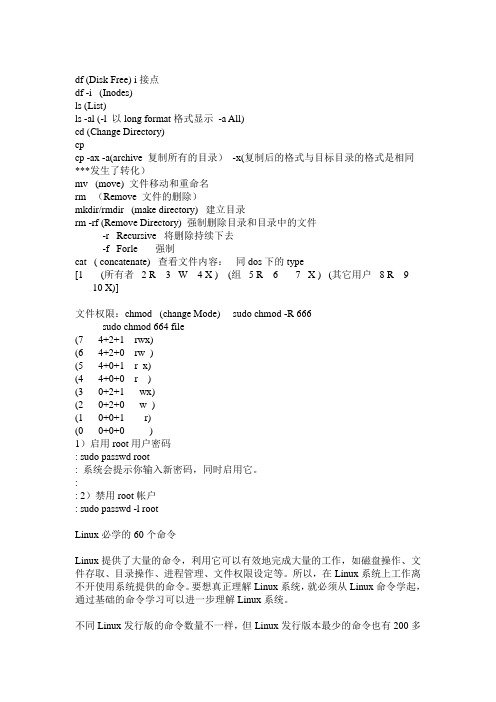
df (Disk Free) i接点df -i (Inodes)ls (List)ls -al (-l 以long format格式显示-a All)cd (Change Directory)cpcp -ax -a(archive 复制所有的目录)-x(复制后的格式与目标目录的格式是相同***发生了转化)mv (move) 文件移动和重命名rm (Remove 文件的删除)mkdir/rmdir (make directory) 建立目录rm -rf (Remove Directory) 强制删除目录和目录中的文件-r Recursive 将删除持续下去-f Forle 强制cat ( concatenate) 查看文件内容:同dos下的type[1 _ (所有者 2 R 3 W 4 X ) (组 5 R 6 _ 7 X ) (其它用户8 R 9_ 10 X)]文件权限:chmod (change Mode) sudo chmod -R 666sudo chmod 664 file(7 4+2+1 rwx)(6 4+2+0 rw_)(5 4+0+1 r_x)(4 4+0+0 r__)(3 0+2+1 _wx)(2 0+2+0 _w_)(1 0+0+1 __r)(0 0+0+0 ___)1)启用root用户密码: sudo passwd root: 系统会提示你输入新密码,同时启用它。
:: 2)禁用root帐户: sudo passwd -l rootLinux必学的60个命令Linux提供了大量的命令,利用它可以有效地完成大量的工作,如磁盘操作、文件存取、目录操作、进程管理、文件权限设定等。
所以,在Linux系统上工作离不开使用系统提供的命令。
要想真正理解Linux系统,就必须从Linux命令学起,通过基础的命令学习可以进一步理解Linux系统。
不同Linux发行版的命令数量不一样,但Linux发行版本最少的命令也有200多个。
ubuntu部分命令和操作
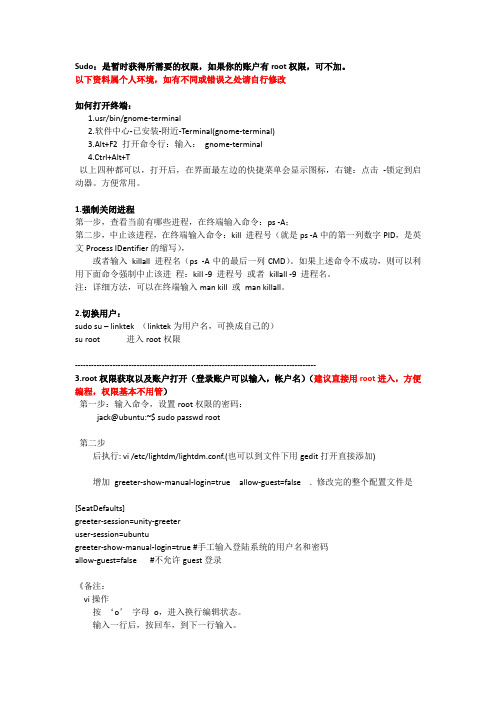
Sudo:是暂时获得所需要的权限,如果你的账户有root权限,可不加。
以下资料属个人环境,如有不同或错误之处请自行修改如何打开终端:r/bin/gnome-terminal2.软件中心-已安装-附近-Terminal(gnome-terminal)3.Alt+F2 打开命令行:输入:gnome-terminal4.Ctrl+Alt+T以上四种都可以,打开后,在界面最左边的快捷菜单会显示图标,右键:点击-锁定到启动器。
方便常用。
1.强制关闭进程第一步,查看当前有哪些进程,在终端输入命令:ps -A;第二步,中止该进程,在终端输入命令:kill 进程号(就是ps -A中的第一列数字PID,是英文Process IDentifier的缩写),或者输入killall 进程名(ps -A中的最后一列CMD)。
如果上述命令不成功,则可以利用下面命令强制中止该进程:kill -9 进程号或者killall -9 进程名。
注:详细方法,可以在终端输入man kill 或man killall。
2.切换用户:sudo su – linktek (linktek为用户名,可换成自己的)su root 进入root权限------------------------------------------------------------------------------------------3.root权限获取以及账户打开(登录账户可以输入,帐户名)(建议直接用root进入,方便编程,权限基本不用管)第一步:输入命令,设置root权限的密码:jack@ubuntu:~$ sudo passwd root第二步后执行: vi /etc/lightdm/lightdm.conf.(也可以到文件下用gedit打开直接添加)增加greeter-show-manual-login=true allow-guest=false . 修改完的整个配置文件是[SeatDefaults]greeter-session=unity-greeteruser-session=ubuntugreeter-show-manual-login=true #手工输入登陆系统的用户名和密码allow-guest=false #不允许guest登录《备注:vi操作按‘o’字母o,进入换行编辑状态。
UbuntuLinux常用命令大全
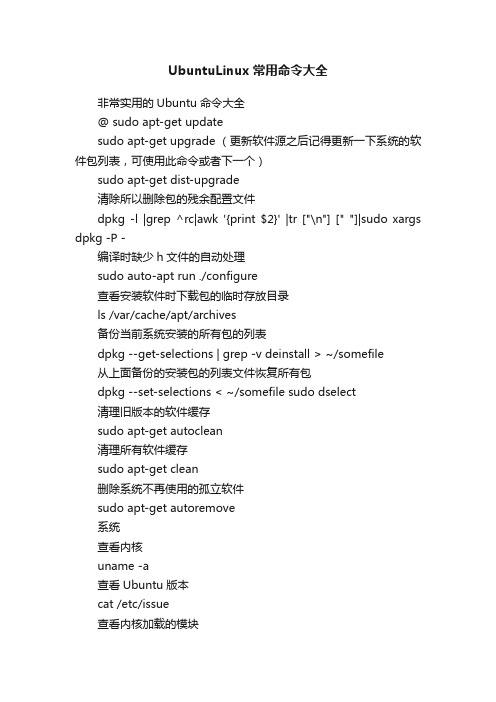
UbuntuLinux常用命令大全非常实用的Ubuntu命令大全@ sudo apt-get updatesudo apt-get upgrade (更新软件源之后记得更新一下系统的软件包列表,可使用此命令或者下一个)sudo apt-get dist-upgrade清除所以删除包的残余配置文件dpkg -l |grep ^rc|awk '{print $2}' |tr ["\n"] [" "]|sudo xargs dpkg -P -编译时缺少h文件的自动处理sudo auto-apt run ./configure查看安装软件时下载包的临时存放目录ls /var/cache/apt/archives备份当前系统安装的所有包的列表dpkg --get-selections | grep -v deinstall > ~/somefile从上面备份的安装包的列表文件恢复所有包dpkg --set-selections < ~/somefile sudo dselect清理旧版本的软件缓存sudo apt-get autoclean清理所有软件缓存sudo apt-get clean删除系统不再使用的孤立软件sudo apt-get autoremove系统查看内核uname -a查看Ubuntu版本cat /etc/issue查看内核加载的模块lsmod查看PCI设备lspci查看USB设备lsusb查看网卡状态sudo ethtool eth0查看CPU信息cat /proc/cpuinfo显示当前硬件信息lshw硬盘查看硬盘的分区sudo fdisk -l查看IDE硬盘信息sudo hdparm -i /dev/hda1 文件管理 # ls ls -a 列出当前目录下的所有文件,包括以.头的隐含文件文件管理 # ls ls -l或ll 列出当前目录下文件的详细信息文件管理 # pwd pwd 查看当前所在目录的绝对路经文件管理 # cd cd .. 回当前目录的上一级目录文件管理 # cd cd - 回上一次所在的目录文件管理 # cd cd ~ 或 cd 回当前用户的宿主目录文件管理 # cd cd ~用户名回指定用户的宿主目录2文件管理 # mkdir mkdir 目录名创建一个目录文件管理 # mkdir mkdir –p 递归式去创建一些嵌套目录文件管理 # rmdir Rmdir 空目录名删除一个空目录3文件管理 # rm rm 文件名文件名删除一个文件或多个文件文件管理# rm rm -rf 非空目录名递归删除一个非空目录下的一切,不让提式-f4文件管理 # cat cat文件名一屏查看文件内容5文件管理 # more more文件名分页查看文件内容6文件管理 # less less 文件名可控分页查看文件内容7文件管理# grep grep字符文件名根据字符匹配来查看文件部分内容8文件管理 # mv mv 路经/文件/经/文件移动相对路经下的文件到绝对路经下文件管理 # mv mv 文件名新名称在当前目录下改名9文件管理 # cp cp /路经/文件 ./ 移动绝对路经下的文件到当前目录下10文件管理 # find find 路经 -name “字符串” 查找路经所在范围内满足字符串匹配的文件和目录11文件管理# ln ln 源文件链接名创建当前目录源文件的硬链接ln /home/test /usr/test1 在/usr下建立/home/test的硬链接12文件管理 # ln Ln -s a b 创建当前目录下a的符号链接b13文件管理 # touch touch file1 file2 创建两个空文件14磁盘管理# df df 用于报告文件系统的总容量,使用量,剩余容量。
Ubuntu命令(文件目录、系统信息、等)
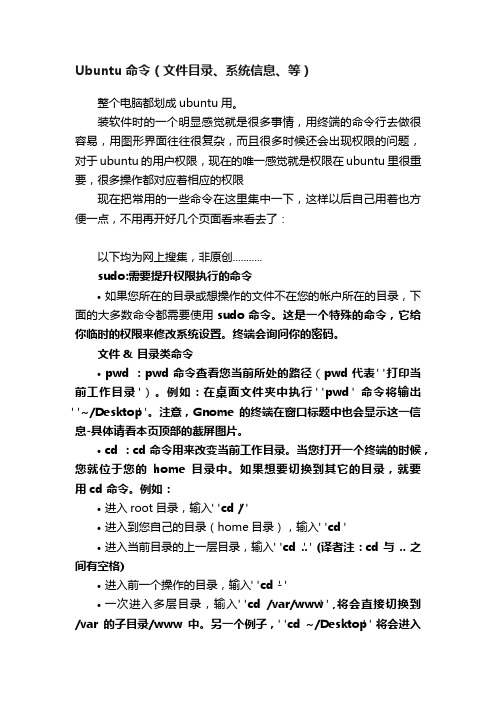
Ubuntu命令(文件目录、系统信息、等)整个电脑都划成ubuntu用。
装软件时的一个明显感觉就是很多事情,用终端的命令行去做很容易,用图形界面往往很复杂,而且很多时候还会出现权限的问题,对于ubuntu的用户权限,现在的唯一感觉就是权限在ubuntu里很重要,很多操作都对应着相应的权限现在把常用的一些命令在这里集中一下,这样以后自己用着也方便一点,不用再开好几个页面看来看去了:以下均为网上搜集,非原创...........sudo:需要提升权限执行的命令•如果您所在的目录或想操作的文件不在您的帐户所在的目录,下面的大多数命令都需要使用sudo 命令。
这是一个特殊的命令,它给你临时的权限来修改系统设置。
终端会询问你的密码。
文件 & 目录类命令•pwd :pwd 命令查看您当前所处的路径(pwd 代表"打印当前工作目录")。
例如:在桌面文件夹中执行"pwd" 命令将输出"~/Desktop"。
注意,Gnome 的终端在窗口标题中也会显示这一信息-具体请看本页顶部的截屏图片。
•cd :cd 命令用来改变当前工作目录。
当您打开一个终端的时候,您就位于您的home目录中。
如果想要切换到其它的目录,就要用 cd 命令。
例如:•进入root目录,输入"cd /"•进入到您自己的目录(home目录),输入"cd"•进入当前目录的上一层目录,输入"cd .." (译者注:cd 与 .. 之间有空格)•进入前一个操作的目录,输入"cd -"•一次进入多层目录,输入"cd /var/www" ,将会直接切换到/var的子目录/www中。
另一个例子, "cd ~/Desktop" 将会进入到您的桌面目录•cp :cp 命令用来复制文件。
Ubuntu命令大全【详细版】

如果报如下错误,证明你的系统中没有残留配置文件了,无须担心。
dpkg: --purge needs at least one package name argumentType dpkg --help for help about installing and deinstalling packages [*];Use `dselect' or `aptitude' for user-friendly package management;Type dpkg -Dhelp for a list of dpkg debug flag values;Type dpkg --force-help for a list of forcing options;Type dpkg-deb --help for help about manipulating *.deb files;Type dpkg --license for copyright license and lack of warranty (GNU GPL) [*]. Options marked [*] produce a lot of output - pipe it through `less' or `more' !彻底删除Gnome系统升级1.这里指的是版本间的升级,例如9.04=>10.04。
2.使用该升级方式通常需要使用backports 源。
查看内核限制查看硬盘剩余空间用法:df [选项]... [文件]...显示每个<文件>所在的文件系统的信息,默认是显示所有文件系统。
查看硬盘当前读写情况usage: free [-b|-k|-m|-g] [-l] [-o] [-t] [-s delay] [-c count] [-V]详细显示程序的运行信息查看当前监听80端口的程序永久改地址方法在iface eth0 inet static 后面添加一行:配置文件应该像如下如何多线程下载iptables禁止一个IP或者一个IP段访问服务器端口服务使用eclipse等其他自带java编译器的软件,换回sun的编译器方法对于Java JDK6 (就是1.6,sun缩短Java的版本名字了):对于Java JDK1.5或者将当前目录下最近2小时到8小时之内的文件显示出来影像播放swf文件安装swf解码器图形界面为ipod touch转mp4的方法先确保有zenity和memcoder转换pdf 到png设置日期修改mysql的root口令统计统计最常用的10条命令如果没有~/.vimrc文件,则可以在/etc/vim/vimrc中加入vim配色方案(~/.vimrc)解压缩还原源代码包恢复:GNOME登录时自动运行程序系统-> 首选项-> 会话->如何提高wine的反应速度查看samba的用户。
Ubuntu命令大全
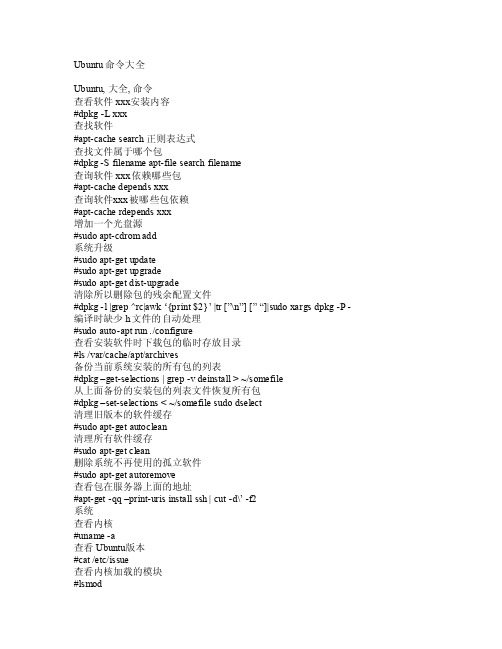
Ubuntu命令大全Ubu ntu,大全, 命令查看软件xxx安装内容#dpkg-L xx x查找软件#ap t-cac he se arch正则表达式查找文件属于哪个包#dpk g -Sfilen ame a pt-fi le se archfilen ame查询软件xx x依赖哪些包#ap t-cac he de pends xxx查询软件x xx被哪些包依赖#apt-c acherdepe nds x xx增加一个光盘源#sud o apt-cdro m add系统升级#sud o apt-getupdat e#su do ap t-get upgr ade#sudoapt-g et di st-up grade清除所以删除包的残余配置文件#dpk g -l|grep ^rc|awk …{prin t $2}‟ |tr [”\n”] [” “]|s udo x argsdpkg-P -编译时缺少h文件的自动处理#sudoauto-apt r un ./confi gure查看安装软件时下载包的临时存放目录#l s /va r/cac he/ap t/arc hives备份当前系统安装的所有包的列表#dp kg –g et-se lecti ons | grep -v d einst all > ~/so mefil e从上面备份的安装包的列表文件恢复所有包#dp kg –s et-se lecti ons < ~/so mefil e sud o dse lect清理旧版本的软件缓存#sud o apt-getautoc lean清理所有软件缓存#sudoapt-g et cl ean删除系统不再使用的孤立软件#s udo a pt-ge t aut oremo ve查看包在服务器上面的地址#apt-get-qq –print-uris inst all s sh |cut -d\‟ -f2系统查看内核#una me -a查看Ub untu版本#ca t /et c/iss ue查看内核加载的模块#l smod查看PCI设备#l spci查看USB设备#l susb查看网卡状态#su do et htool eth0查看CP U信息#cat /proc/cpuin fo显示当前硬件信息#ls hw硬盘查看硬盘的分区#sudofdisk -l查看IDE硬盘信息#sudohdpar m -i/dev/hda查看STAT硬盘信息#sudo hdpa rm -I /dev/sda或#su do ap t-get inst all b lktoo l#su do bl ktool /dev/sdaid查看硬盘剩余空间#df -h#df -H查看目录占用空间#du -hs 目录名优盘没法卸载#syncfuser -km/medi a/usb disk内存查看当前的内存使用情况#free -m进程查看当前有哪些进程#ps -A中止一个进程#kil l 进程号(就是ps -A中的第一列的数字) 或者 kill all 进程名强制中止一个进程(在上面进程中止不成功的时候使用)#kill-9 进程号或者killa ll -9进程名图形方式中止一个程序#xki ll 出现骷髅标志的鼠标,点击需要中止的程序即可查看当前进程的实时状况#to p查看进程打开的文件#ls of -pADSL配置A DSL#sudopppoe confADSL手工拨号#sudopon d sl-pr ovide r激活ADSL#sudo /etc/ppp/pppoe_on_b oot断开 ADS L#su do po ff查看拨号日志#sudo plog如何设置动态域名#首先去h ttp://www.3322.org申请一个动态域名#然后修改 /e tc/pp p/ip-up 增加拨号时更新域名指令sudovim /etc/p pp/ip-up#在最后增加如下行w3m -n o-coo kie -dump网络根据IP查网卡地址#a rping IP地址查看当前IP地址#ifco nfigeth0|awk…/ine t/ {s plit($2,x,”:”);print x[2]}‟查看当前外网的IP地址#w3m-no-c ookie -dum pwww.edu.c n|gre p-o…[0-9]\{1,3\}\.[0-9]\{1,3\}\.[0-9]\{1,3\}\.[0-9]\{1,3\}‟#w3m-no-c ookie -dum pwww.xju.e du.cn|grep-o‟[0-9]\{1,3\}\.[0-9]\{1,3\}\.[0-9]\{1,3\}\.[0-9]\{1,3\}‟#w3m -no-co okie-dump ip.l overo ot.co m|gre p -o‟[0-9]\{1,3\}\.[0-9]\{1,3\}\.[0-9]\{1,3\}\.[0-9]\{1,3\}‟查看当前监听80端口的程序#lsof -i :80查看当前网卡的物理地址#arp-a |awk …{prin t $4}‟ ifc onfig eth0 | he ad -1 | aw k …{p rint$5}‟立即让网络支持nat#sud o ech o 1 > /pro c/sys/net/ipv4/ip_fo rward#sud o ipt ables -t n at -I POST ROUTI NG -j MASQ UERAD E查看路由信息#netst at -r n sud o rou te -n手工增加删除一条路由#su do ro ute a dd -n et 192.168.0.0netma sk 255.255.255.0 gw172.16.0.1#sud o rou te de l -ne t 192.168.0.0 n etmas k 255.255.255.0 gw 172.16.0.1修改网卡M AC地址的方法#s udo i fconf ig et h0 do wn 关闭网卡#s udo i fconf ig et h0 hw ethe r 00:AA:BB:CCD:EE 然后改地址#sudoifcon fig e th0 u p 然后启动网卡统计当前IP连接的个数#net stat-na|g rep E STABL ISHED|awk…{pri nt $5}‟|aw k -F: …{pr int $1}‟|s ort|u niq -c|sor t -r-n#n etsta t -na|grep SYN|awk …{prin t $5}‟|awk -F:…{pri nt $1}‟|so rt|un iq -c|sort -r -n统计当前20000个IP包中大于100个IP包的IP地址#tcp dump-tnn-c 20000 -i eth0 | a wk -F “.”…{pri nt $1″.”$2″.”$3″.”$4}‟ |sort| uni q -c| sor t -nr | aw k … $1 > 100 …屏蔽IPV6#ec ho “b lackl ist i pv6″| sud o tee /etc/modp robe.d/bla cklis t-ipv6服务添加一个服务#su do up date-rc.d服务名d efaul ts 99删除一个服务#s udo u pdate-rc.d服务名remov e临时重启一个服务#/et c/ini t.d/服务名 re start临时关闭一个服务#/etc/init.d/服务名 sto p临时启动一个服务#/et c/ini t.d/服务名 st art设置配置默认Java使用哪个#sudo upda te-al terna tives–con fig j ava修改用户资料#sud o chf n use rid给apt设置代理#e xport http_prox y=htt p://x x.xx.xx.xx:xxx修改系统登录信息#sudovim /etc/m otd中文转换文件名由GB K为UTF8#su do ap t-get inst all c onvmv conv mv -r -f c p936-t ut f8 –n otest–nos mart*批量转换src目录下的所有文件内容由GBK到U TF8#findsrc -typed -ex ec mk dir -p utf8/{}\; fi nd sr c -ty pe f-exec icon v -fGBK -t UTF-8 {} -o u tf8/{} \;mv ut f8. 或 echo */.将当前目录下最近30天访问过的文件移动到上级bac k目录#find. -ty pe f-atim e -30 -exe c mv{} ../back \;将当前目录下最近2小时到8小时之内的文件显示出来#find. -mm in +120 -m min -480 -execmore{} \;删除修改时间在30天之前的所有文件#find. -ty pe f-mtim e +30 -mti me -3600 -execrm {} \;查找gues t用户的以avi或者rm结尾的文件并删除掉#fi nd .-name …*.a vi‟ -o -na me …*.rm‟-user …gue st‟ -execrm {} \;查找的不以j ava和x ml结尾,并7天没有使用的文件删除掉#find. ! -name*.jav a ! -name…*.xm l‟ -a time+7 -e xec r m {}\;统计当前文件个数#ls /usr/bin|wc -w统计当前目录个数#ls -l /us r/bin|grep ^d|w c -l显示当前目录下2006-01-01的文件名#ls -l |grep2006-01-01 |awk …{pr int $8}‟F TP上传下载文件工具-fil ezill a#su do ap t-get inst all f ilezi llaf ilezi lla无法列出中文目录?站点->字符集->自定义->输入:GBK本地中文界面1)下载filez illa中文包到本地目录,如~/2)#unrar x Fi lezil la3_z hCN.r ar3)如果你没有unra r的话,请先安装ra r和unr ar#s udo a pt-ge t ins tallrar u nrar#sudo ln -f /us r/bin/rar/usr/bin/u nrar4)先备份原来的语言包,再安装;实际就是拷贝一个语言包。
- 1、下载文档前请自行甄别文档内容的完整性,平台不提供额外的编辑、内容补充、找答案等附加服务。
- 2、"仅部分预览"的文档,不可在线预览部分如存在完整性等问题,可反馈申请退款(可完整预览的文档不适用该条件!)。
- 3、如文档侵犯您的权益,请联系客服反馈,我们会尽快为您处理(人工客服工作时间:9:00-18:30)。
ubuntu命令行指令
一、管理员权限
绝大部分情况下,命令的行为须要被赋予管理员权限才能执行。
命令 sudo
作用:赋予当前命令行为管理员权限。
样式:sudo 其它命令
举例:sudo su #切换到超级管理员权限模式#
二、文件操作命令
2.1 cd
作用:改变终端当前目录位置
样式:cd 目标目录位置
举例:cd /boot/grub #转到grub文件夹下#
cd / #转到根目录位置#
cd /home/下载 #转到下载目录位置#
2.2 ls
作用:列出(行式)当前目录下的全部文件以及文件夹名称
举例:cd /home/下载 ls
终端上返回信息:A V&GV(仅有的文件)
2.3 nautilus
作用:新建一个具有管理员权限的文件窗口(默认位置是根目录,须配合sudo 命令),可以在此窗口中在任意位置粘贴、创建、修改文件或对任意位置的已有文件进行修改、删除、移动操作。
举例:sudo nautilus
这个命令之后就是鼠标操作,就执行效果而言,等效于cp、mk、vi、remove的命令操作;是命令与鼠标结合完美的典范,是对辩证法对立统一的完美诠释。
2.4 gedit
作用:编辑指定文本文件,通常需要管理员权限。
举例:sudo gedit /home/文档/av&gv #以gedit打开名为av&gv的文件#
三、程序安装与卸载
3.1 apt-get
作用:用于程序安装与卸载命令的标志,须与命令3.1、3.2、3.3组合,并且需要管理员权限。
3.2 install
作用:安装指定的程序(程序名称即可,一般不用添加网络地址)
举例:sudo apt-get install ibus #安装输入法框架ibus#
3.3remove
作用:卸载指定的程序(或单用删除文件),一般最好加上“--purge”执行清除式卸载;并在程序名称后添加*号
举例:sudo apt-get remove --purge nvidia* #卸载nvidia的驱动及其配置文件# 3.4 update
作用:更新本地软件源文件,需管理员权限。
举例:sudo apt-get update
四、更新引导
命令:update-grub
作用:更新引导,通常在更改驱动(特别是显卡)和内核后必要的操作,需要管理员权限
举例:sudo update-grub
五、重启与关机
5.1 reboot
作用:重启
举例:sudo reboot
5.2shutdown
作用:关机
举例:sudo shutdown
这两个命令当然不能在终端下输入运行,否则一点也不能体现这两个强大命令的形象,正确的方法为:
组合键:ctrl+alt+f1 #切换到黑底白字的文字界面#
alt+f7 #切换到图形界面#
然后再输入命令:sudo reboot
关机则 sudo shutdown。
